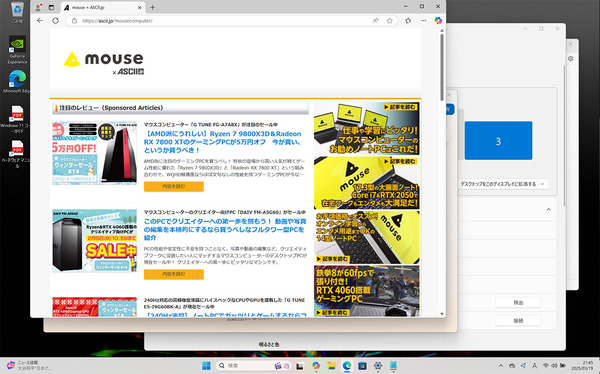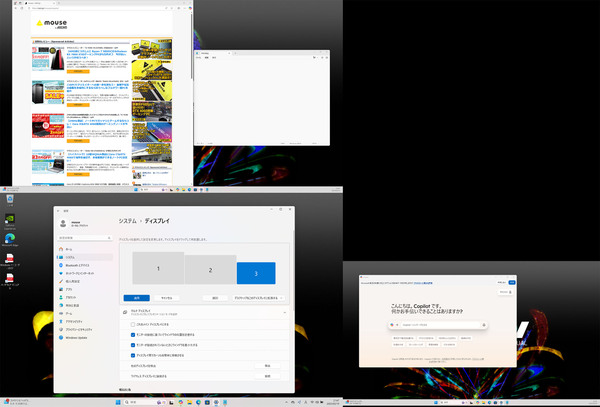【PC作業効率大幅上昇】「ノートPCでマルチディスプレイ環境」の基本のキを、マウスのDAIVノート+iiyamaディスプレイで学ぶ!
ノートPCにディスプレイを追加するだけで、家でも会社でもPCを使った作業効率が大幅アップ! それがマルチディスプレイ環境です。
重なったアプリのウィンドウを、あっちにやったり、こっちにやったりする必要がなくなって、仕事が楽になるのはもちろん、2台目のディスプレイは映像再生やウェブブラウザ専用にするなど、使い方はいろいろ。
液晶ディスプレイを追加で買ってくれば、比較的簡単に可能なマルチディスプレイ環境とは言え、まだ体験していない人だと案外わからないことも多い!? というわけで、本記事ではマウスコンピューターのDAIVノートとiiyamaディスプレイを用いて、基本的な部分からわかりやすく解説します!
●ノートPCでマルチディスプレイはこんなメリット有り!
・作業環境が大幅拡大でウィンドウがたくさん置ける
・ずっと下を向くことがなくなるので首や腰の負担軽減
●マルチディスプレイを始める際の基本知識
・【その1】端子は主に3種類(HDMI、DisplayPort、USB Type-C)
・【その2】ディスプレイを置くスペースを確認
・【その3】別にキーボード&マウスを用意するとさらに◎
●ノートPC+外付けディスプレイの基本スタイルはこれだ!
・【スタイル1】ノートPC+シングルディスプレイ
・【スタイル2】ノートPC+ダブル、さらにトリプル!
・【スタイル3】ノートPC+横画面+縦画面
・【スタイル4】ノートPC+縦に2台設置
●今回の記事に用いた製品をあらためて詳しく紹介
・16インチノートPC「DAIV R6-I7G50SR-A」
・「ProLite XUB2797QSN-B1」「ProLite XUB2497HSN-B1」
【ノートPCでマルチディスプレイ メリットその1】
デスクトップが大幅に広くなって、ウィンドウがたくさん置ける
まずはマルチディスプレイ環境のメリットをあらためて紹介。
でも、すごく単純な話で、作業スペースが2倍3倍に拡大すると考えればOKです! 狭い机と広い机、どっちが作業しやすいか。それに尽きます!
たとえば、ノートPCの画面1つだけだと、アプリのウィンドウを横に並べる場合、ウェブブラウザーとワープロソフトといったようにせいぜい2つまで(多くて3つ?)。動画編集アプリのように常に大きなウィンドウを広げる必要があるものだと、前後に重ねて、入れ替えしながら使うしかありません。
でも、マルチディスプレイ環境なら、デスクトップが2個3個となるので、それぞれにアプリウィンドウを置くことが可能です。よく使うアプリ(たとえばウェブブラウザ)は、特定のディスプレイに常時表示して、いつでも操作を可能にしておくなど、作業が大幅に効率化すること間違いなしです!
【ノートPCでマルチディスプレイ メリットその2】
ずっと下を向くことがなくなるので首や腰の負担軽減
【その1】と違って、案外知られていないのがこの要素。
ノートPCは持ち運びしやすく、省スペースという大きなメリットがありますが、一方で机の上に置いて使っていると、画面の位置が低くなりがちで、ずっと下を見ていると首が曲がった状態で操作を続けていることになり、体に負担がかかってしまうこともあります。
マルチディスプレイ環境で外付けディスプレイを中心に操作すると姿勢の自由度も上がります。テレワークで長時間集中して仕事をしていると特に差が実感できます。
今回紹介しているiiyamaのディスプレイは27インチの「ProLite XUB2797QSN-B1」、23.8インチの「ProLite XUB2497HSN-B1」の2機種ですが、ともに上下昇降で150mm、画面の角度では上向きで23度、下向きで5度と調整できるので、自分にとって一番楽&適切な姿勢を取ることが可能です。